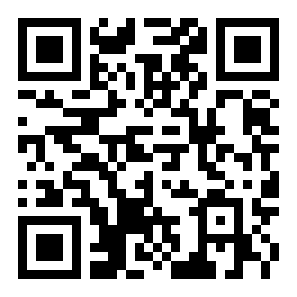安卓手机怎么设置双系统
来源:全查网
更新时间:2022-09-24 19:52:16
文章导读:安卓手机怎么设置双系统?很多手机除了有应用分身的功能外,还有系统分身的功能,手机可以开启双系统。小编带来了华为手机、小米手机、oppo手机开启双系统的方法,快来一起了解一下吧。小米手机开启双系统步骤如下:1、打开手机设置,进入【特色功能】设置。2、点击【手机分身】选项,点击【开启手机分身】即可。oppo手机开启双系统步骤如下:1、在手机设置菜单中点击【隐私】。2、点击【系统分身】。3、点击【创建系统分身】。

安卓手机怎么设置双系统
很多手机除了有应用分身的功能外,还有系统分身的功能,手机可以开启双系统。小编带来了华为手机、小米手机、oppo手机开启双系统的方法,快来一起了解一下吧。
小米手机开启双系统步骤如下:
1、打开手机设置,进入【特色功能】设置。
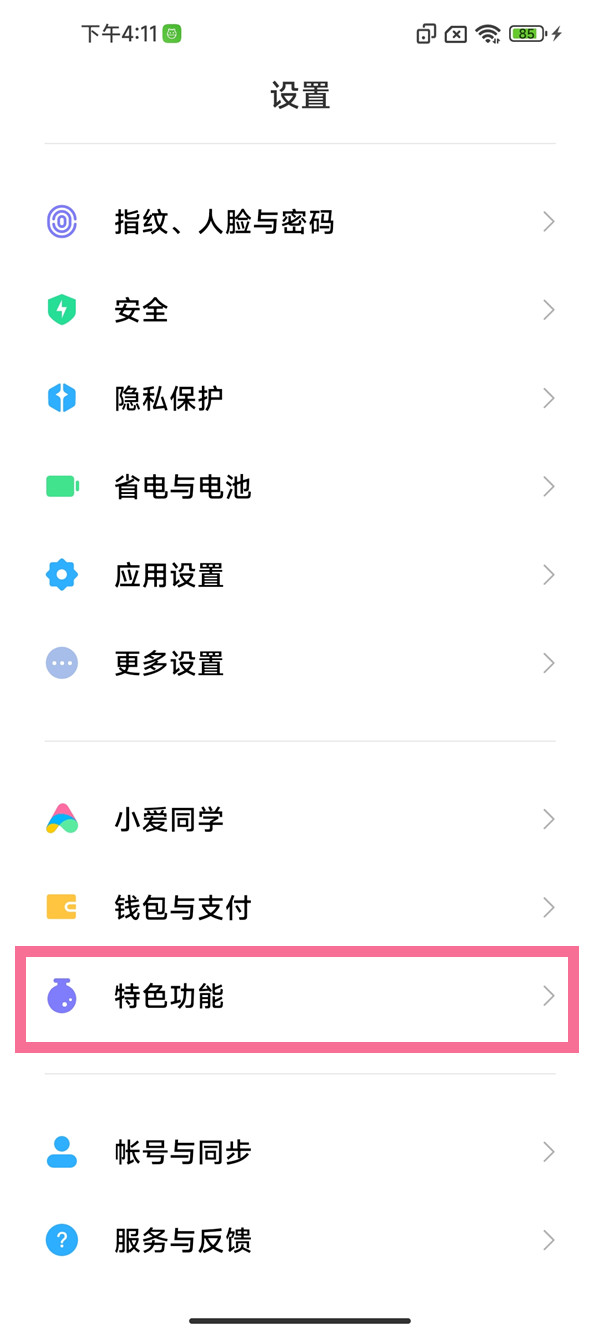
2、点击【手机分身】选项,点击【开启手机分身】即可。
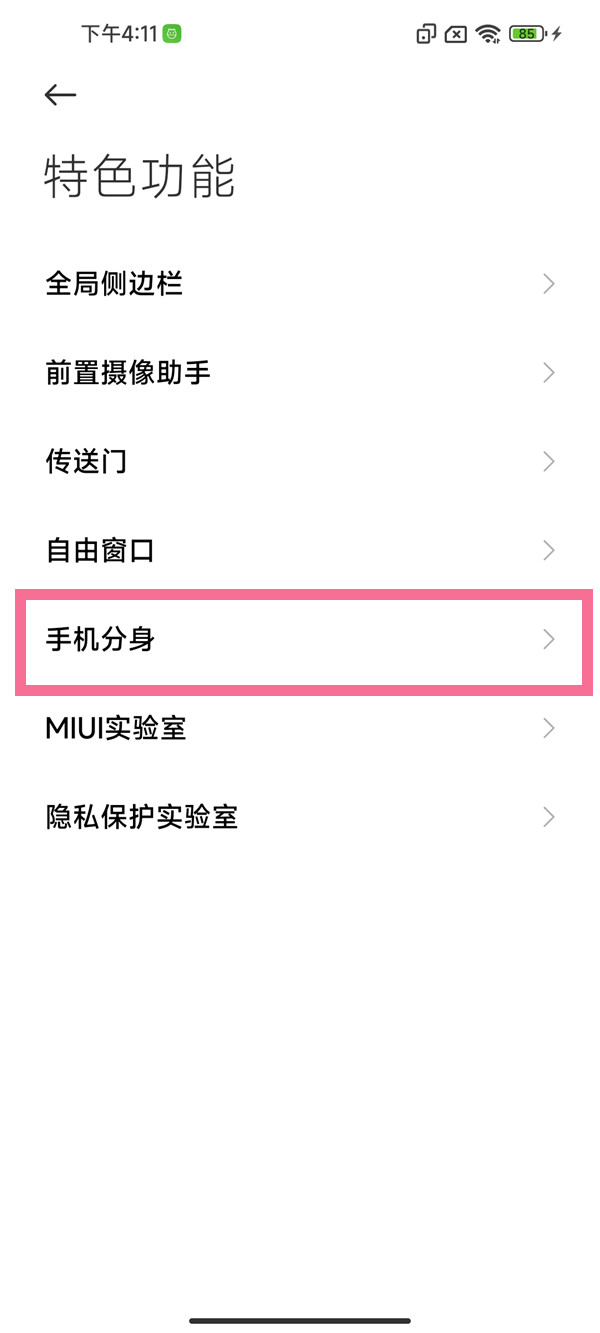
oppo手机开启双系统步骤如下:
1、在手机设置菜单中点击【隐私】。

2、点击【系统分身】。
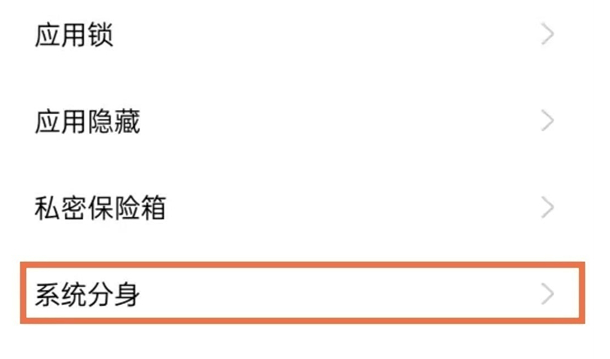
3、点击【创建系统分身】。
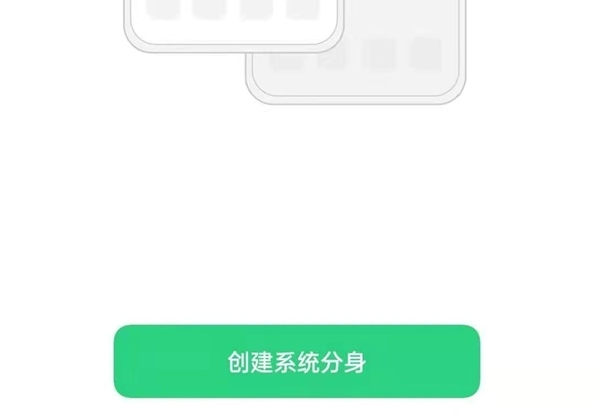
4、输入锁屏密码,大概等待一两秒,系统分身就创建好了。
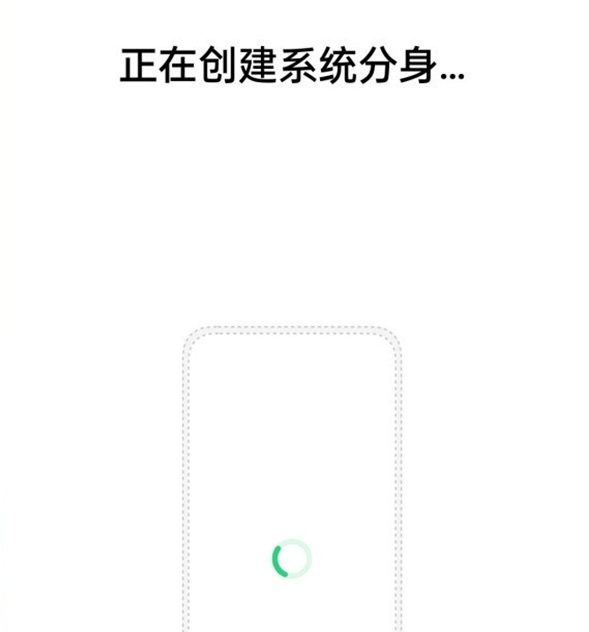
创建后,我们要设置一个区别于主系统的密码以进入分身系统(分身与主系统完全一样,忘记密码将无法找回)
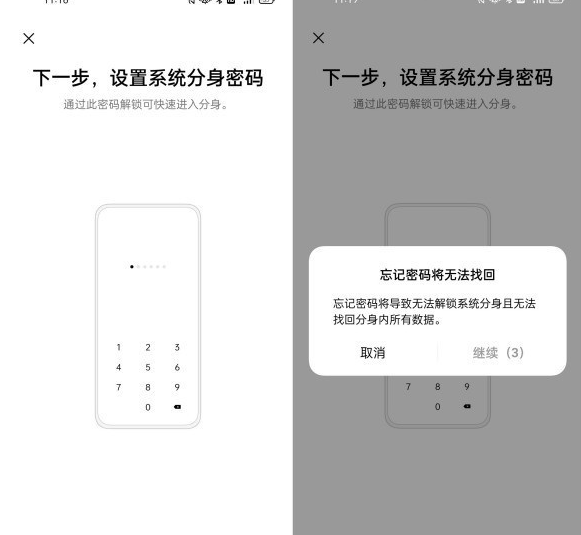
华为手机开启双系统步骤如下:
1、在手机设置菜单中点击【隐私】。
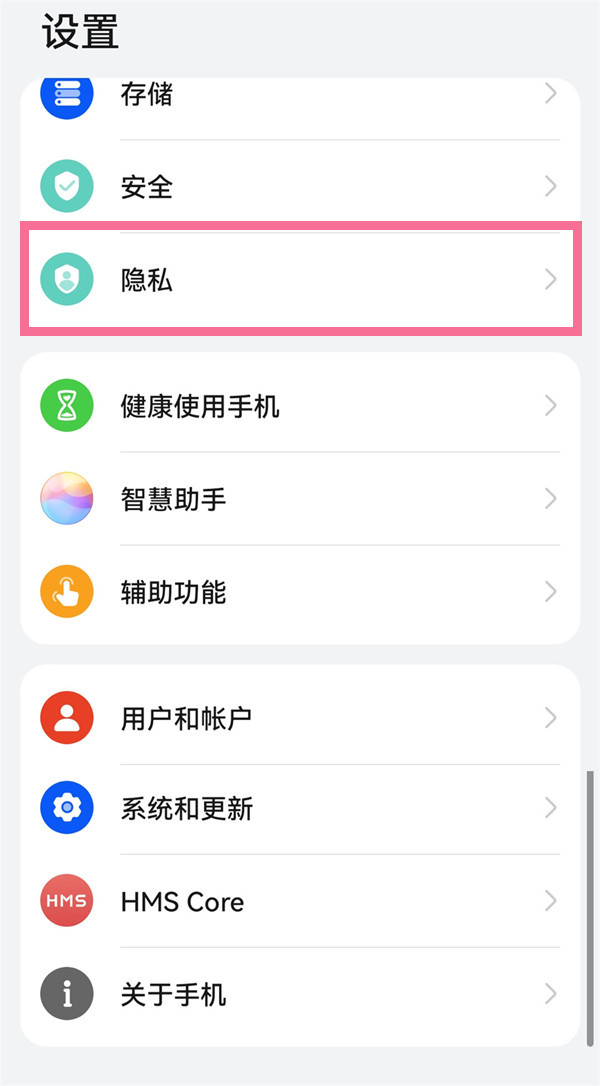
2、点击隐私空间,点击开启即可。
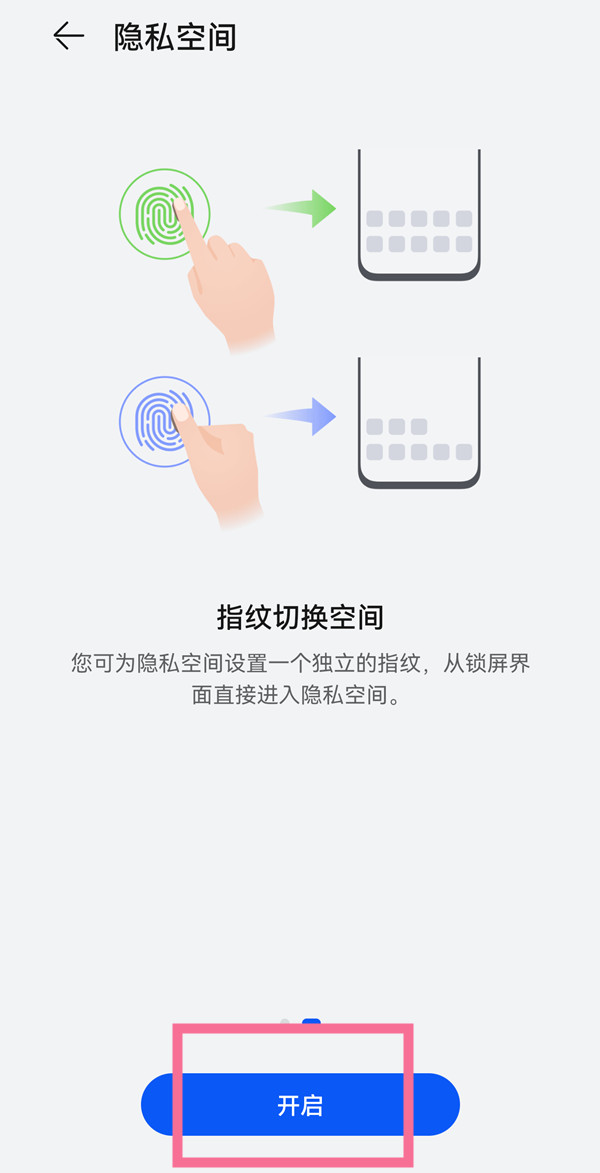
以上就是小编今日为大家带来的所有内容了,想要了解更多热门手机教程资讯,请多多关注全查游戏站。
以上内容是小编网络整理的关于安卓手机怎么设置双系统的相关攻略内容,如果不妥之处清及时联系我们。想了解更多最新的关于《小米手机,华为手机》的攻略、资讯等内容,请多多关注全查网